电脑公司Win7旗舰版系统修改UAC授权方式的详细步骤
发布时间:2015-09-01 作者:win7旗舰版系统下载
Windows系统中启用UAC功能后,无论登录帐户拥有多大的权限,各种程序和任务均以标准帐户的权限运行。UAC虽然可提高系统的安全,但经常弹出授权对话框可能会让大家觉得反感,于是很多用户选择停用UAC。其实用户可自行设置UAC授权方式,依据自己的需求进行设置。下面小编给大家分享Windows7旗舰版系统修改UAC授权方式的详细步骤。
1、点击“开始——用户帐户”;
2、在打开的用户账户控制设置中,用户可根据自己的实际情况调整UAC授权方式。
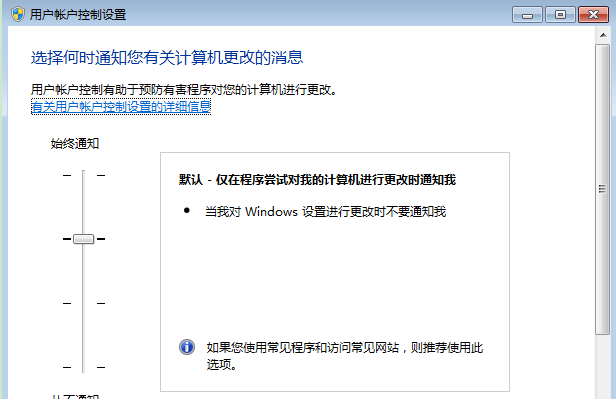
UAC授权方式及功能介绍:
1、始终通知,无论程序还是用户修改系统设置,均要求用户授权。这比较适合安全性要求较高且较少修改系统配置的电脑采用,如公司财务部、档案室的电脑。
2、系统默认选择“仅在程序尝试对我的计算机进行更改时通知我”:在该选项中,当用户手动修改系统设置时,是不会弹出授权要求,当程序修改系统或运行系统配置程序时才要求用户授权。
3、仅当程序尝试更改计算机时通知我:它与上一项的安全性能相同的。它的区别在于前者在请求授权时会进入安全桌面,待用户决定是否授权后才返回工作桌面,而此项在请求授权时仅弹出对话框而不进入安全桌面,用户可以继续目前的工作,稍后再处理授权请求。
4、从不通知:即为关闭UAC功能,无论程序或用户修改系统设置均不会弹出授权对话框。但UAC的关闭后,Win7的安全性也会大大降低。
1、点击“开始——用户帐户”;
2、在打开的用户账户控制设置中,用户可根据自己的实际情况调整UAC授权方式。
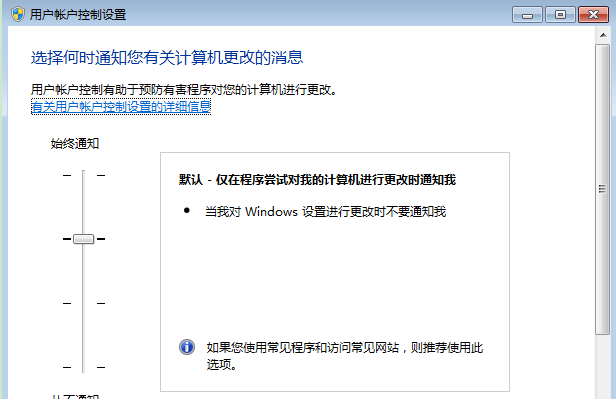
UAC授权方式及功能介绍:
1、始终通知,无论程序还是用户修改系统设置,均要求用户授权。这比较适合安全性要求较高且较少修改系统配置的电脑采用,如公司财务部、档案室的电脑。
2、系统默认选择“仅在程序尝试对我的计算机进行更改时通知我”:在该选项中,当用户手动修改系统设置时,是不会弹出授权要求,当程序修改系统或运行系统配置程序时才要求用户授权。
3、仅当程序尝试更改计算机时通知我:它与上一项的安全性能相同的。它的区别在于前者在请求授权时会进入安全桌面,待用户决定是否授权后才返回工作桌面,而此项在请求授权时仅弹出对话框而不进入安全桌面,用户可以继续目前的工作,稍后再处理授权请求。
4、从不通知:即为关闭UAC功能,无论程序或用户修改系统设置均不会弹出授权对话框。但UAC的关闭后,Win7的安全性也会大大降低。
- 电脑公司Win7旗舰版
- 电脑公司win7旗舰版64位经典珍藏版 V2017.01
- 电脑公司Ghost Win7 SP1 x64旗舰装机版2015.05_电脑公司64位下载
- 电脑公司GHOST WIN7 SP1 X64极速装机版V15.12_电脑公司WIN764位
- 电脑公司 GhostWin7_SP1 X86旗舰特别版(32位)v2014.05 系统下载
- 电脑公司ghost win7_SP1 X64 旗舰特别版 2015 电脑公司旗舰版系统
- 电脑公司Win7纯净版
- 电脑公司GHOST WIN7 SP1 32位纯净版V2016.03_WINDOWS7纯净版
- 电脑公司GHOST WIN7 SP1 32位 冬季纯净版 V2016.12
- 电脑公司GHOST WIN7 SP1 32位纯净版V2016.11系统下载
- 电脑公司GHOST WIN7 SP1 X86稳定纯净版V15.11_电脑公司WIN7纯净版32
- 电脑公司Ghost Win7 Sp1 64位 纯净版v2015.04
------分隔线------
- 相关推荐
- 小编推荐
- 电脑公司系统下载
温馨提示:这里是下载地址,点击即可高速下载!
- Win7旗舰版
Win7 32位旗舰版
Win7 64位旗舰版
系统之家Win7旗舰版
雨林木风win7旗舰版
电脑公司Win7旗舰版
深度技术WIN7旗舰版
新萝卜家园WIN7旗舰版
技术员联盟win7旗舰版
番茄花园Win7旗舰版
大地WIN7旗舰版
中关村WIN7旗舰版
笔记本win7旗舰版
其他WIN7旗舰版
- Win7纯净版
Win7 32位纯净版
Win7 64位纯净版
系统之家WIN7纯净版
雨林木风win7纯净版
电脑公司Win7纯净版
深度技术win7纯净版
新萝卜家园WIN7纯净版
番茄花园WIN7纯净版
技术员联盟win7纯净版
中关村WIN7纯净版
大地WIN7纯净版
笔记本win7纯净版
其他Win7纯净版
- Win7系统排行
 深度技术 Ghost Win7 SP1 X86旗舰专业版(32位)2014.05 系统下载深度技术 Ghost Win7 SP1 X86旗舰专业版(32位)2014.05 系统下载
深度技术 Ghost Win7 SP1 X86旗舰专业版(32位)2014.05 系统下载深度技术 Ghost Win7 SP1 X86旗舰专业版(32位)2014.05 系统下载 中关村Ghost win7 旗舰版2014V3 最新 win7 32位系统下载中关村Ghost win7 旗舰版2014V3 最新 win7 32位系统下载
中关村Ghost win7 旗舰版2014V3 最新 win7 32位系统下载中关村Ghost win7 旗舰版2014V3 最新 win7 32位系统下载 雨林木风 GHOST WIN7 SP1 X64旗舰装机版(64位)2014.05 系统下载雨林木风 GHOST WIN7 SP1 X64旗舰装机版(64位)2014.05 系统下载
雨林木风 GHOST WIN7 SP1 X64旗舰装机版(64位)2014.05 系统下载雨林木风 GHOST WIN7 SP1 X64旗舰装机版(64位)2014.05 系统下载 雨林木风 GHOST WIN7 SP1 X86旗舰装机版(32位)2014.05 系统下载雨林木风 GHOST WIN7 SP1 X86旗舰装机版(32位)2014.05 系统下载
雨林木风 GHOST WIN7 SP1 X86旗舰装机版(32位)2014.05 系统下载雨林木风 GHOST WIN7 SP1 X86旗舰装机版(32位)2014.05 系统下载 番茄花园GhostWIN7 SP1 X86装机版2014.04 最新32位旗舰版下载番茄花园GhostWIN7 SP1 X86装机版2014.04 最新32位旗舰版下载
番茄花园GhostWIN7 SP1 X86装机版2014.04 最新32位旗舰版下载番茄花园GhostWIN7 SP1 X86装机版2014.04 最新32位旗舰版下载 新萝卜家园 GhostWin7_SP1 X86极速旗舰版(32位)v2014.05 系统下载新萝卜家园 GhostWin7_SP1 X86极速旗舰版(32位)v2014.05 系统下载
新萝卜家园 GhostWin7_SP1 X86极速旗舰版(32位)v2014.05 系统下载新萝卜家园 GhostWin7_SP1 X86极速旗舰版(32位)v2014.05 系统下载 电脑公司 GhostWin7_SP1 X64旗舰特别版(64位)v2014.05 系统下载电脑公司 GhostWin7_SP1 X64旗舰特别版(64位)v2014.05 系统下载
电脑公司 GhostWin7_SP1 X64旗舰特别版(64位)v2014.05 系统下载电脑公司 GhostWin7_SP1 X64旗舰特别版(64位)v2014.05 系统下载 技术员联盟 GhostWin7 Sp1 X64装机旗舰版(64位)2014.05 系统下载技术员联盟 GhostWin7 Sp1 X64装机旗舰版(64位)2014.05 系统下载
技术员联盟 GhostWin7 Sp1 X64装机旗舰版(64位)2014.05 系统下载技术员联盟 GhostWin7 Sp1 X64装机旗舰版(64位)2014.05 系统下载
- U盘装系统工具
- 重装系统工具
- 软件下载
